2017-7-19 周宇翔 高級程式開發員
摘要
簡單兩步即可將大硬碟HDD裡面的所有資訊檔案、作業系統、設定、程式一次性直接遷移到小硬碟、SSD中!
不少想要將大容量的HDD升級為容量較小的硬碟如SSD的用戶可能會猶豫不決,因為這一操作可能需要重灌作業系統、重新安裝源硬碟中所有的軟體、重新進行相關設定及進行資訊檔案等的遷移。其實,現在已經可以通過軟體將HDD內的所有資料(包括作業系統、設定、已安裝的軟體、檔案資訊等)整體遷移到小硬碟,包括SSD。專業磁碟對拷軟體 – Renee Becca可直接將大硬碟整體克隆到小硬碟,無需製作映像檔案,簡單兩步即可完成克隆。
了解更多Renee Becca!
專門為檔案備份與還原、系統遷移及磁碟克隆而研發的Renee Becca,可助您輕鬆管理您電腦中的各項資訊檔案!
專業檔案備份還原、克隆、系統遷移軟體 - Renee Becca

內建多種功能,如備份、還原、克隆、系統遷移至SSD等。
支援完美克隆磁碟/分割槽/磁碟到新硬碟。硬碟克隆完成後,可立即使用新硬碟開機使用。
在系統遷移、硬碟克隆時對SSD自動進行4K對齊。
支援硬碟、分割槽、資料夾的備份與還原。提供多種備份方案任君選擇。
可為不同的備份對象制定自動備份時間表及進階設定,選擇特定的備份方案,方便您管理及更新備份。
內建多種功能,如備份、還原、克隆、系統遷移至SSD等。
支援完美克隆磁碟/分割槽/磁碟到新硬碟。硬碟克隆完成後,可立即使用新硬碟開機使用。
在系統遷移、硬碟克隆時對SSD自動進行4K對齊
相容:Windows 10 / 8.1 / 8 / 7 / Vista / XP / 2008 / 2012(32bit/64bit) / Server 2008
如何直接將HDD整體克隆到SSD
克隆前的準備事項:
為您的電腦選擇一個容量、尺寸等各方面適合您電腦的SSD/小硬碟。
為您的硬碟中的所有檔案省城備份。
將大硬碟中佔用較多容量且不經常使用的檔案、資料夾移到外接儲存裝置。
第一步: 打開Renee Becca。點選“克隆”功能中的“硬碟克隆/克隆系統磁碟”。
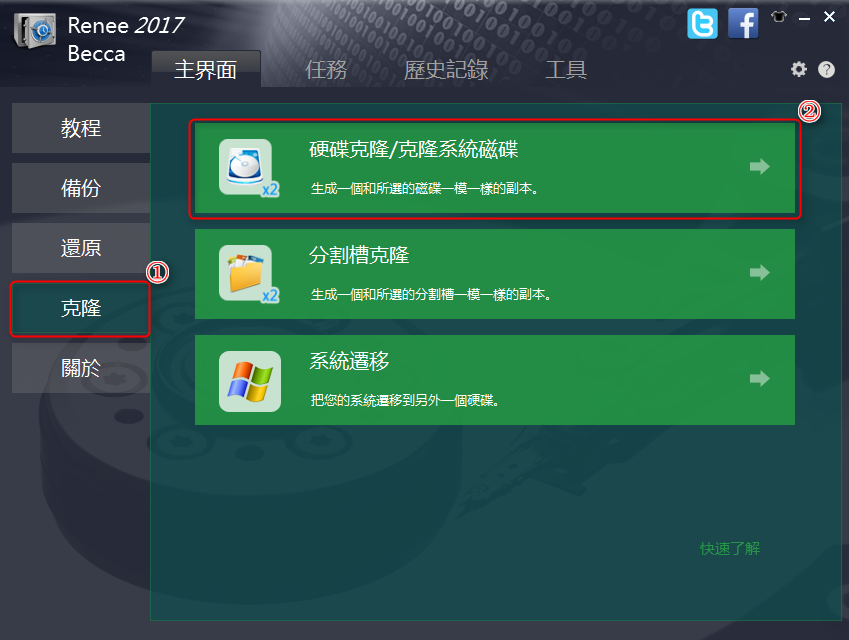
第二步: 選擇目標SSD,可在虛擬視圖中查看您SSD重新分割后的各分割槽的容量。確認後請點選“克隆”。
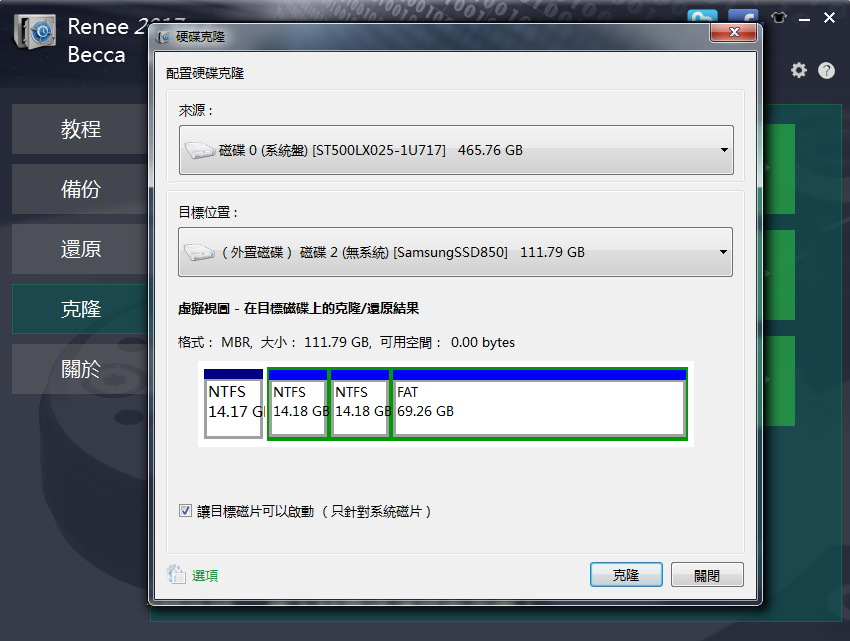
Renee Becca將會在克隆到小硬碟時先滿足各分割槽的已使用空間,然後再將剩下的空閒空間按照分割槽的數量平均分配。
注意:
目標磁碟的容量需要等於或大於源硬碟中已使用的容量。(建議目標磁盤容量大於源硬碟較好,因部分容量會被隱藏且不計入已使用容量)。
克隆前磁碟與各分割槽情況:
源磁碟 :500 GB
已使用空間總和:50 GB

克隆后磁碟與各分割槽情況:
目標磁碟 :250 GB
剩餘空間總和:60 GB
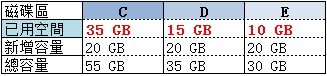
現在,將HDD內所有的檔案資訊、作業系統整體拷貝至SSD並不是一件難事了!使用Renee Becca,輕鬆兩步即可完成大硬碟到小硬碟或SSD的升級!立即下載Renee Becca進行克隆吧!






